Пакет Adobe Acrobat
Просмотр комментариев других рецензентов
1 Щелкните мышью на вкладке Comments (Комментарии), чтобы открыть окно Comments (Комментарии). Вкладка Comments (Комментарии) находится слева внизу окна программы Acrobat.
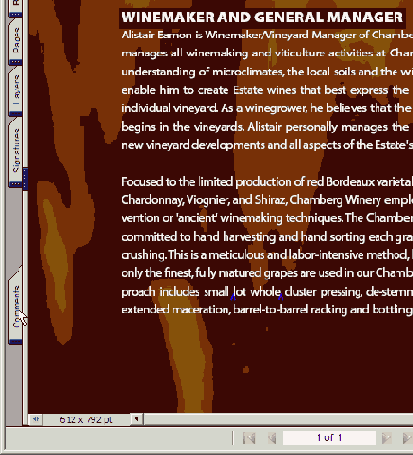
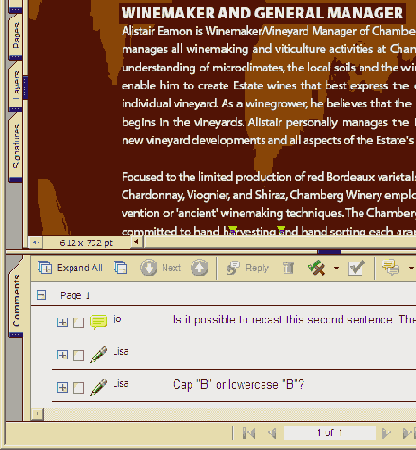
Щелкните мышью на вкладке Comments (Комментарии), чтобы открыть окно Comments (Комментарии)
Появляется список комментариев, добавленных в открытый документ. По умолчанию этот список сортирован по страницам. Список комментариев можно сортировать по различным критериям, в том числе по типу, по автору либо по дате. Сейчас мы рассортируем список по авторам.
2 На панели инструментов окна Comments (Комментарии) щелкните мышью на кнопке Sort By (Сортировать по) (

3 Щелкните мышью на значке плюса возле имени автора jo (Джо), чтобы раскрыть комментарии этого рецензента. Затем щелкните мышью на значке плюса возле автора Lisa (Лиза), чтобы раскрыть список комментариев этого рецензента.
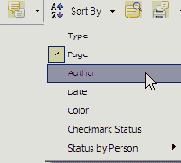
Сортировка аннотаций по автору
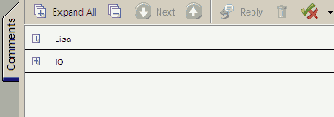
Результат
4 С помощью полосы прокрутки в правой части окна Comments (Комментарии) прокрутите окно Comments (Комментарии) вниз и щелкните мышью на первом желтом значке примечания, стоящем в списке под именем jo (Джо). В окне документа это примечание подсветится. В окне Comments (Комментарии) можно прочитать текст комментария. Кроме того, текст комментария автоматически отображается при наведении указателя мыши на комментарий в окне документа.
5 Переместите указатель мыши в окно документа и наведите его на подсвеченный комментарий. Отобразится текст комментария.
При редактировании комментария в окне Comments (Комментарии) текст комментария в окне документа автоматически обновляется.
Теперь рассмотрим настройки, определяющие характеристики комментариев.
6 Выберите в меню команду Edit * Preferences (Правка * Предпочтения) (Windows) или Acrobat * Preferences (Acrobat * Предпочтения) (Mac OS) и в левой области окна выберите пункт Commenting (Комментарии). Кроме того, диалог Preferences (Настройки) можно открыть, щелкнув мышью на кнопке Show (Показать) (

